Controleer of de netwerkstuurprogramma's zijn bijgewerkt of niet
- De fout 1061 treedt op wanneer de service geen berichten kan beheren wanneer deze door een ander proces wordt gebruikt.
- U kunt proberen de Credential Manager-service te starten en controleren of dit het probleem oplost of niet.
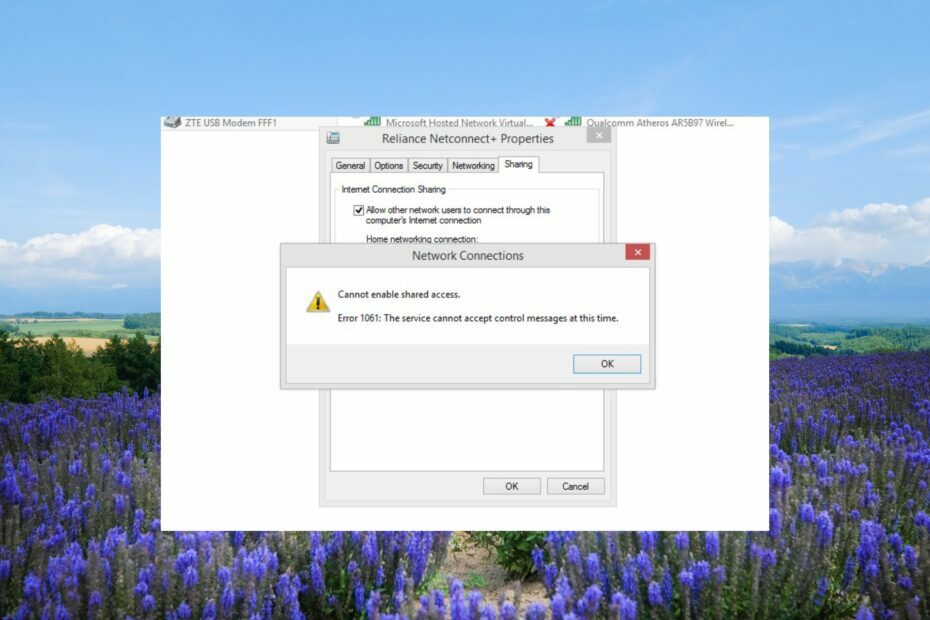
XINSTALLEREN DOOR OP HET DOWNLOADBESTAND TE KLIKKEN
- Download Fortect en installeer het op uw pc.
- Start het scanproces van de tool om te zoeken naar corrupte bestanden die de oorzaak van uw probleem zijn.
- Klik met de rechtermuisknop op Start reparatie zodat de tool het bevestigingsalgoritme kon starten.
- Fortect is gedownload door 0 lezers deze maand.
Veel van onze lezers hebben gemeld dat ze Windows-fout 1061 tegenkwamen, die wordt geleverd met een foutmelding De service kan geen controleberichten accepteren.
Deze Windows-fout 1061 gebeurt meestal wanneer de netwerk diensten of de internetverbinding werkt niet goed. In deze gids zullen we enkele oplossingen met u delen die u zullen helpen bij het oplossen van fout 1061. Laten we er meteen op ingaan.
Wat is foutmelding 1061?
Afgezien van problematische netwerkservices, doet dit probleem zich voor wanneer Application Services niet reageert op de verzoeken om applicaties te openen voor admin in Windows 11 en 10.
Bovendien gebeurt het wanneer er een tijdelijke mismatch is tussen de gevraagde controle en de status van de kernservice.
Hier zijn enkele veelvoorkomende oorzaken van Windows-fout 1061:
- Beschadigde of beschadigde systeembestanden - De kans is groot dat het netwerk gerelateerd is systeembestanden zijn beschadigd of ontbreekt op uw pc waardoor het probleem wordt veroorzaakt.
- Ontbrekende DLL-bestanden - Sommige mogelijk ontbreken belangrijke DLL-bestanden van uw computer en daarom krijgt u fout 1061.
- Corrupte registervermeldingen – Corrupte netwerkgerelateerde registers kan ook meerdere problemen op uw pc veroorzaken.
- Verouderde stuurprogramma's - Vanwege verouderde netwerkstuurprogramma's zult u meerdere problemen tegenkomen, waaronder degene die voorhanden is.
- Credential Manager-services zijn niet actief – Sommige programma's van derden hebben mogelijk de services voor inloggegevensbeheer op uw pc uitgeschakeld, waardoor de problemen worden veroorzaakt.
Laten we de verschillende oplossingen bekijken die u zullen helpen bij het oplossen van fout 1061 De service kan geen controleberichten accepteren.
Hoe los ik fout 1061 op: de service kan op dit moment geen controleberichten accepteren?
1. Start de Credential Manager-service opnieuw
- druk de Winnen + R toetsen om de Loop dialoog.
- Type diensten.msc en druk op Binnenkomen.
- bevind zich Credential Manager-service en dubbelklik erop.
- Onder de Opstarttype, selecteer Automatisch.
- Druk op de Loop knop voor de Service status keuze.
- Klik Toepassen En OK om de wijzigingen toe te passen.
Veel gebruikers hebben gemeld dat het herstarten van de Credential Manager-service hen heeft geholpen bij het oplossen van de foutcode 1061 De service kan geen controleberichten accepteren.
U kunt onze gids lezen waarin de oplossingen worden uitgelegd om het probleem op te lossen waar de Credential Manager-service werkt niet.
2. Start de toepassingsinformatieservice
- druk de Winnen + R toetsen om de Loop dialoog.
- Type diensten.msc en druk op Binnenkomen.
- bevind zich Applicatie-informatiedienst en dubbelklik erop om het te openen.
- Onder de Opstarttype selecteren Automatisch.
- Selecteer de Loop knop voor de Service status sectie, als deze is ingesteld als Stop.
- Kiezen Toepassen En OK.
Met de Application Information (Appinfo)-service kunnen de applicaties op uw pc worden uitgevoerd met extra beheerdersbevoegdheden.
Als het is uitgeschakeld, wordt de app niet tot beheerder verheven, waardoor u de fout kunt tegenkomen De service kan geen controleberichten accepteren.
Expert-tip:
GESPONSORD
Sommige pc-problemen zijn moeilijk aan te pakken, vooral als het gaat om ontbrekende of beschadigde systeembestanden en opslagplaatsen van uw Windows.
Zorg ervoor dat u een speciale tool gebruikt, zoals Fortect, die uw kapotte bestanden scant en vervangt door hun nieuwe versies uit de repository.
Controleer of de service is ingeschakeld of niet en zorg er ook voor dat deze op uw pc wordt uitgevoerd door de bovengenoemde stappen te volgen.
Niet alleen de bovenstaande service moet zijn ingeschakeld, maar u moet ook de onderstaande services inschakelen:
- Application Layer Gateway-service
- Netwerk connecties
- Netwerklocatiebewustzijn (NLA)
- Plug-and-play
- Beheer van automatische verbindingen op afstand
- Verbindingsbeheer op afstand
- Procedureoproep op afstand (RPC)
- Telefonie
- Oplossing: account is uitgeschakeld. Neem contact op met uw beheerder
- Oplossen van Event Viewer werkt niet in Windows 10 en 11
- Hoe de verbroken vertrouwensrelatie op te lossen
3. Sluit het IIS-werkproces vanuit Taakbeheer
- druk de Ctrl + Verschuiving + Esc knop om het te openen Taakbeheer.
- Selecteer de IIS-werkproces en raak de Einde taak knop.
- Start uw computer opnieuw op en controleer of dit de fout 1061 verhelpt of niet.
Het W3wp.exe- of IIS-werkproces wordt uitgevoerd in de gebruikersmodus die wordt uitgevoerd om aanvragen voor elke toepassingsgroep te verwerken.
Als dat proces defect raakt, kunt u problemen tegenkomen zoals fout 1061. Dood gewoon het proces en controleer of dit het probleem oplost of niet.
4. Gebruik SFC- en DISM-scans
- druk de Winnen sleutel om de te openen Begin menu.
- Typ de opdrachtprompt en open het als beheerder.
- Typ de onderstaande opdracht en druk op Binnenkomen.
sfc /scannow - Wacht tot de opdracht de corrupte systeembestanden repareert.
- Voer de onderstaande opdrachten uit om de gezondheid van uw systeembestanden te herstellen.
Dism /Online /Cleanup-Image /CheckHealthDism /Online /Cleanup-Image /ScanHealthDism /Online /Cleanup-Image /RestoreHealth
De corrupte systeembestanden kunnen u helpen de fout 1061 op te lossen, aangezien de kans groot is dat sommige netwerkgerelateerde systeembestanden beschadigd zijn of ontbreken op uw computer.
Veel gebruikers hebben gemeld dat de SFC-scan werkt niet, waarvoor we u aanraden de oplossingen toe te passen die worden genoemd in onze speciale gids.
5. Tweak uw netwerkadapter
- druk de Winnen sleutel om de te openen Begin menu.
- Type Apparaat beheerder en open het.

- Vouw de Netwerkadapter sectie.

- Klik met de rechtermuisknop op uw netwerkadapter en schakel deze in.
- Sluit Apparaatbeheer af.
- Open de Begin menu door op te drukken Winnen sleutel.
- Typ Opdrachtprompt en voer het uit als beheerder.

- Voer de onderstaande opdracht uit om te weten of uw netwerk virtualisatie ondersteunt of niet.
netsh wlan show drivers - Als onder de Gehost netwerk ondersteund, staat er Ja, dan ben je helemaal klaar.
- Voer de onderstaande opdracht uit om de ad-hoc draadloze modus in te stellen.
netsh wlan start hostednetwork=allow ssid=key= - Voer de onderstaande opdracht uit om het netwerk te starten.
netsh wlan start hostednetwork - Herstart je computer.
Zorg ervoor dat u de functie voor het delen van de internetverbinding voor uw netwerk inschakelt door naar Network & Sharing Center in het Configuratiescherm te gaan.
Dat is het van ons in deze gids. We hebben een artikel waarin in detail wordt uitgelegd hoe u dit eenvoudig kunt oplossen Windows kan geen stuurprogramma voor uw netwerkadapter vinden probleem.
U kunt onze gids raadplegen en de oplossingen toepassen om het probleem op te lossen DLL-foutcode 126 op uw pc. Bovendien hebben we ook enkele effectieve oplossingen vermeld om de foutcode 53003.
Als je krijgt foutcode 80090016 op Office 365 en pas vervolgens de oplossingen toe om het probleem op te lossen.
Laat ons gerust in de reacties hieronder weten welke van de bovenstaande oplossingen fout 1061 heeft opgelost De service kan geen controleberichten accepteren.
Nog steeds problemen?
GESPONSORD
Als de bovenstaande suggesties uw probleem niet hebben opgelost, kan uw computer ernstigere Windows-problemen ondervinden. We raden aan om een alles-in-één oplossing te kiezen zoals Fortect om problemen efficiënt op te lossen. Klik na de installatie gewoon op de Bekijken&Herstellen knop en druk vervolgens op Start reparatie.


![Opgelost: verdachte ARP-sonde mislukt [Wi-Fi, Ethernet]](/f/b0d55fd006cbc811ee1ae5cc507fe4c8.png?width=300&height=460)